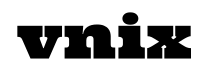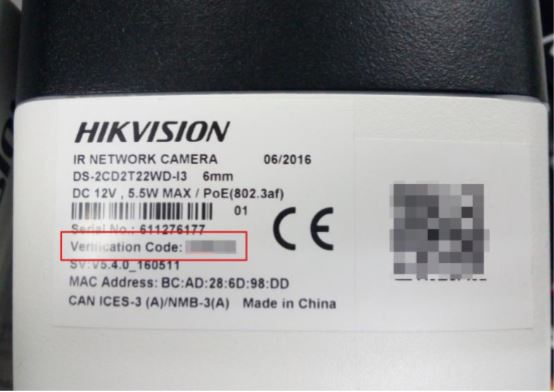ในบางครั้งการบันทึกแค่ภาพของกล้องวงจรปิดอาจจะยังไม่เพียงพอต่อการใช้งานในบางพื้นที่ วันนี้เราจะมาแนะนำกล้อง Hikvision Model DS-2CD1323G0-IU ที่มี Built in microphone ทำให้ในการบันทึกหรือในการดู Online ผ่าน Hik-Connect, Web Browser, ivms นั้นสามารถดูภาพพร้อมทั้งเสียงได้เลย แต่ต้องตั้งค่าเล็กน้อย ก่อนอื่นเรามาดูรูปร่างและเสป็คของเจ้ากล้องตัวนี้กันก่อนเลย • 1/2.7″ Progressive Scan CMOS • 1920 x 1080@30FPS • 2.8 MM/4 MM FIXED LENS • H.265+, H.265, H.264+, H.264 • DUAL STREAM • DIGITAL WDR (WIDE DYNAMIC RANGE) • 3D DNR (DIGITAL NOISE REDUCTION) • UP […]
Author Archives: admin
การตั้งค่าเพื่อแชร์อุปกร์เพื่อแชร์สิทธิ์การดูผ่าน Hik-Connect ฝั่งผู้รับการแชร์ เลือกเพิ่มเติม(More) เลือกการจัดการบัญชี(Account Management) เลือก QR โค้ดของฉัน (My QR Code) ฝั่งผู้แชร์สิทธิ์ กดที่เครื่องหมาย + และกดที่ แสกน QR Code และทำการแสกน QR Code จากโทรศัพท์อีกเครื่อง เลือกอุปกรณ์ที่ต้องการแชร์สิทธิ์ให้และกดสัญญาลักษณ์ Save กดที่สิทธิ์ทั้งหมด (All permissions) เพื่อแชร์กล้องทุกตัวของอุปกรณ์ และกด save ฝั่งผู้รับการแชร์ จะพบกับข้อความ แจ้งเตือน และกดดูตอนนี้ กดที่ปุ่มยอมรับ
ในการเขื่อมต่อ กล้อง Hikvision กับแอพพลิเคชั่น Hik-Connect เมื่อเราสแกน QR Code จากกล้องแล้ว กล้องบางรุ่นจะให้เราทำการตั้งค่า Verification Code ใหม่เลย แต่ในบางรุ่นจะมีการตั้งรหัสนี้มาแล้วจากโรงงาน และในการเชื่อมต่อกับแอพพลิเคชั่น Hik-Connect จะมีการถามหารหัส Verification Code นี้ แล้ว…ถ้าเราลืมรหัสนี้ล่ะหรือไม่รู้ว่ามันหาดูได้จากที่ไหนกัน?? รหัส Verification Code มีวิธีการดูง่ายๆได้ 2 วิธี วิธีที่ 1 ในกรณีที่ บางรุ่นได้ตั้งค่ารหัส Verification Code มาจากโรงงานแล้ว สามารถหาดูได้ที่กล่องหรือสติ๊กเกอร์ที่ตัวกล้องได้เลย วิธีที่ 2 ในกรณีที่เราได้ตั้งค่า Verification Code เองแล้วลืมหรือสติ๊กเกอร์ฉีกขาดเสียหายกล่องหาย แล้วมีการเปลี่ยนผู้ใข้ Hik-Connect มีการในการเพิ่มอุปกรณ์ที่เคยตั้งค่ามาแล้ว จะมีการถามถึง Verification Code ซึ่งเราสามารถดูได้จากขั้นตอนดังนี้ login เข้าไปที่ Web ด้วย ip ของกล้อง […]
Hikvision CCTV System ตอน 2: เริ่มต้น Q1 กล้องมากความสามารถ ในงบประมาณเบาๆ มีผู้ใช้หลายคนที่มักจะไม่รู้ซื้อกล้องอะไรดีซักตัว เพราะไม่มีความรู้ แถมราคาก็มีทั้งถูกทั้งแพง ไม่รู้ว่าซื้อมาแล้วมันจะคุ้มค่ากับเงินที่จ่ายไปหรือไม่ วันนี้ผมจะมาแนะนำกล้องยี่ห้อ Hikvision รุ่น Q1 ซึ่งมีความสามารถที่เรียกว่าคุ้มกับค่าตัวเลยทีเดียว ก่อนอื่นเรามาเริ่มดูรปลักษณ์ของเค้าก่อน เหมาะมากๆ คือการสั่งงานหมุนซ้าย หมุนขวา (PAN) ได้ 0°-355° สั่งงานมุมก้มเงย (TILT) ได้ 10°-90° ผ่านแอฟลิเคชั่น อีกทั้งรองรับการติดตั้งเมมโมรี่ การ์ด เพื่อสำหรับการบันทึก และเล่นภาพย้อนหลังได้อีกด้วย แต่สำหรับบางท่านก็เอาไปเชื่อมกับระบบบันทึก NVR ตัวเดิมแทนการซื้อการ์ดแยกก็ได้ ไว้มีโอกาสก็จะมาแนะนำกันอีกครั้งในบทต่อๆไป เราลองมาเริ่มการใช้งานกัน หลังจากแกะกล่องก็จะพบอุปกรณ์ที่แถมมาในกล่องได้แก่ ชุดจ่ายไฟ พร้อมสายยาวประมาณ 1.5 เมตร นอกจากนั้นก็เป็นพวกอุปกรณ์เสริมการติดตั้ง ได้แก่ที่ครอบสายแลน (LAN) ฐานของกล้อง และน็อตที่เอาไว้เจาะยึดกับเพดาน เป็นต้น ไม่ได้แถมสาย (LAN) ดังนั้นถ้าจะนำไปติดตั้งไว้จุดไหนก็ต้องมีไฟฟ้าให้กับมันนั่นเอง เพราะไม่รองรับการจ่ายไฟฟ้าผ่านสายแลน หรือที่เรียกว่า […]
Hikvision CCTV System ตอน1: รู้จัก SADP Tools หรือยัง? บ่อยครั้งที่เราใช้งานกล้องวงจรปิดโดยไม่ได้มีพื้นฐานทางไอที ดังนั้นพอเกิดปัญหาขึ้นก็ไม่สามารถจะช่วยเหลือตัวเองได้ ดังนั้นมาเตรียมความพร้อมกันก่อน เราจะมาทำความรู้จักโปรแกรมพื้นฐานสำคัญของคนที่ใช้งานกล้องวงจรปิดค่าย Hikvision กันครับ สำหรับผู้เริ่มต้นใช้งานที่ไม่มีพื้นฐานทางไอที ค่อยๆ อ่านแล้วศึกษาตามนะครับ ขั้นแรกเลยคือ การดาวน์โหลดโปรแกรมมาติดตั้ง ไปที่ https://www.hikvision.com/en/Support/Downloads/Tools ดาวน์โหลดเสร็จจะมาเป็น .RAR ให้แตกไฟล์เสียก่อน เสร็จแล้วก็เริ่มติดตั้งกันเลย ตามภาพจะเห็นว่ามีการตรวจพบกล้องไอพีจำนวน 3 ตัวที่กำลังใช้งานอยู่ ซึ่งสังเกตุจะพบว่ามี IPv4 Address ที่ต้องซ้ำกัน และมีสถานะ “Active” แปลว่ามันมีการ initial มาแล้ว ไม่ใช่กล้องตัวใหม่ ดังนั้นหากเรานำกล้องใหม่ใส่เข้าไปในระบบก็จะพบว่าเป็นกล้องที่มีสถานะ “Inactive” และมี IPv4 Address เป็นค่าเริ่มต้นคือ 192.168.1.64 นั่นเอง